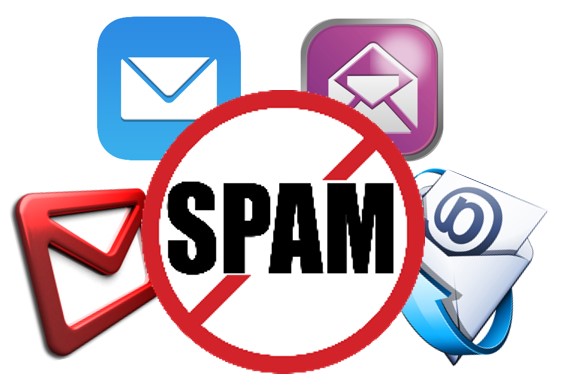
Om du bruker å lese e-post som en webmail eller i et eget e-post program, vil du finne en mappe som heter spam, søppelpost eller nettsøppel. Det er altså her disse uønskede e-postmeldinger havner. Men dersom de er uønsket, hvorfor skal vi sjekke de da?
Grunnen er ganske enkelt. Selv om det heter spam, altså uønskede e-postmeldinger, trenger ikke alt som havner i denne mappen være uønsket.
La oss forklare:
Spam inneholder vanligvis annonser og reklame for produkter, tjenester eller et bestemt nettsted og er kalles derfor uønskede meldinger.
Når spam blir send kalles det for “Spamming”.
Det betyr at det blir send én og samme e-postmelding fra én avsender til et stort antall mottakere, vanligvis altså for markedsføringsformål.
Når dette skjer kan en del e-post-leverandører, som for eksempel Telenor som har online.no, identifisere slike eposter som uønsket eller Spam eller søppelpost. Det gjør de ved å bruke en såkalt spam-filter, som dermed sender disse såkalte uønskede e-poster til mappen Spam.
Men det trenger ikke alltid være uønsket e-post som ender opp i der. Et godt eksempel av dette er e-post som blir sendt ut fra Seniornett som går til alle medlemmer, for eksempel utsending av kontingent for 2021 som blir send ut i andre uken av desember. Seniornett sender da altså ut én og samme e-post til omtrent 10 000 forskjellige e-post mottakere. En stor del av disse 10 000 mottakerne har en e-postadresse som ender på @online.no.
Telenor, som er e-post leverandøren av online.no, vil derfor kunne oppfatte denne Seniornett e-posten som spam, eller uønsket e-post, og dermed sende den via spam-filteret til søppelpost mappen.
Det samme kan skje med e-post fra andre avsendere som du egentlig gjerne ville ha hatt inn i innboksen, men som faktisk ender opp i søppelpost mappen.
Det er derfor viktig at alle regelmessig tar en titt på den mappen som heter spam, søppelpost eller nettsøppel.
Hvordan den mappen heter er litt avhengig av hvilket e-post program du bruker for å lese din e-post.
Nedenfor vises noen eksempler.
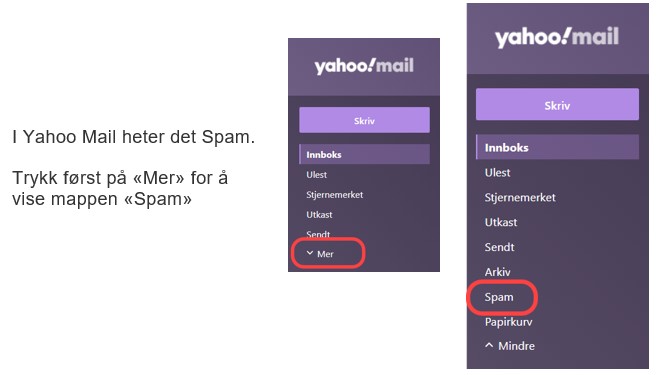
Yahoo – Spam
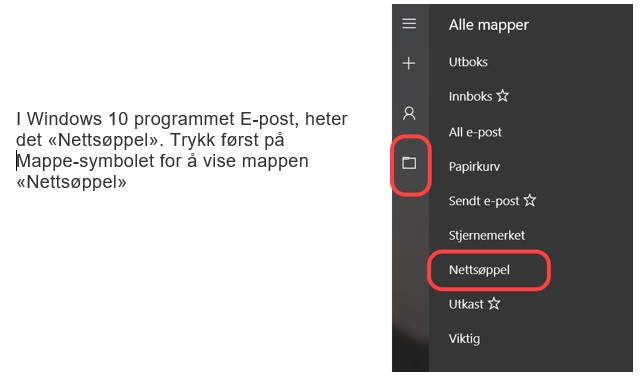
Windows 10 epost – Nettsøppel
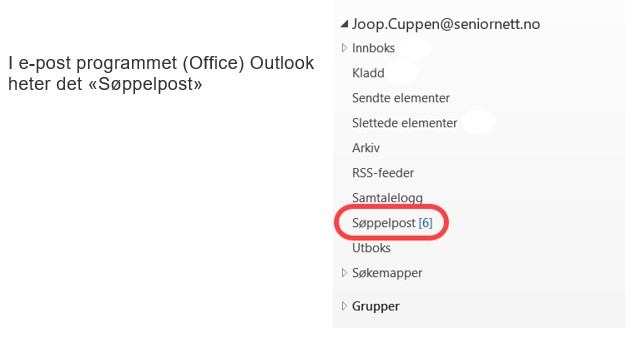
Office Outlook – Søppelpost
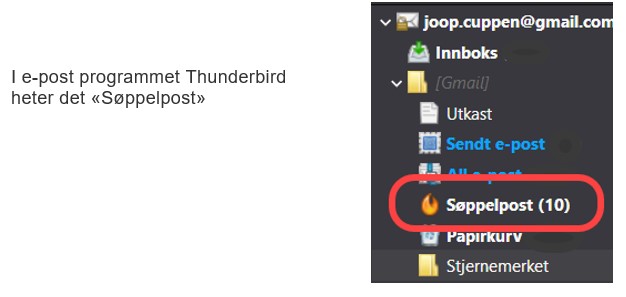
Thunderbird – Søppelpost
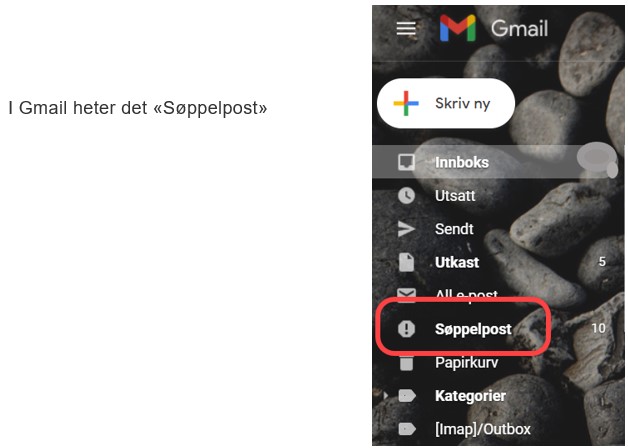
Gmail – Søppelpost
Eksempler hvordan man flytter e-post fra spam/søppelpost til Innboks.
Eksempel 1 viser epost programmet (Office) Outlook
– klikk på mappen «Søppelpost»
– klikk med høyre musetast på den e-posten som du vil flytte
– du vil nå se en valgmeny
– du kan enten velge «Søppelpost» og deretter «Ikke søppelpost», for å angi at denne type e-post ikke skal legges i søppelpost-mappen
– eller du kan velge «Flytt» og deretter «Innboks» (eller en annen mappe du vil flytte e-posten til)
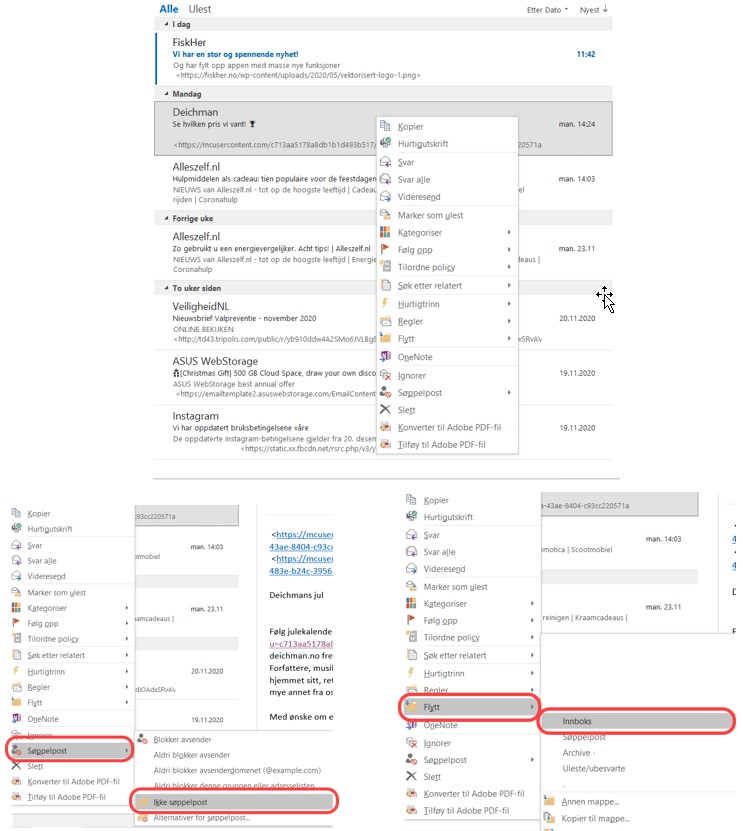
Flytte søppelpost til innboks – Office Outlook
Eksempel 2 viser webmail til Gmail
– Klikk på «Søppelpost»
– Klikk med høyre musetast på den e-posten du ønsker å flytte
– Klikk enten på «Ikke søppelpost» eller på «Flytt til» og velg «Innboks» (eller en annen mappe du vil flytte e-posten til)
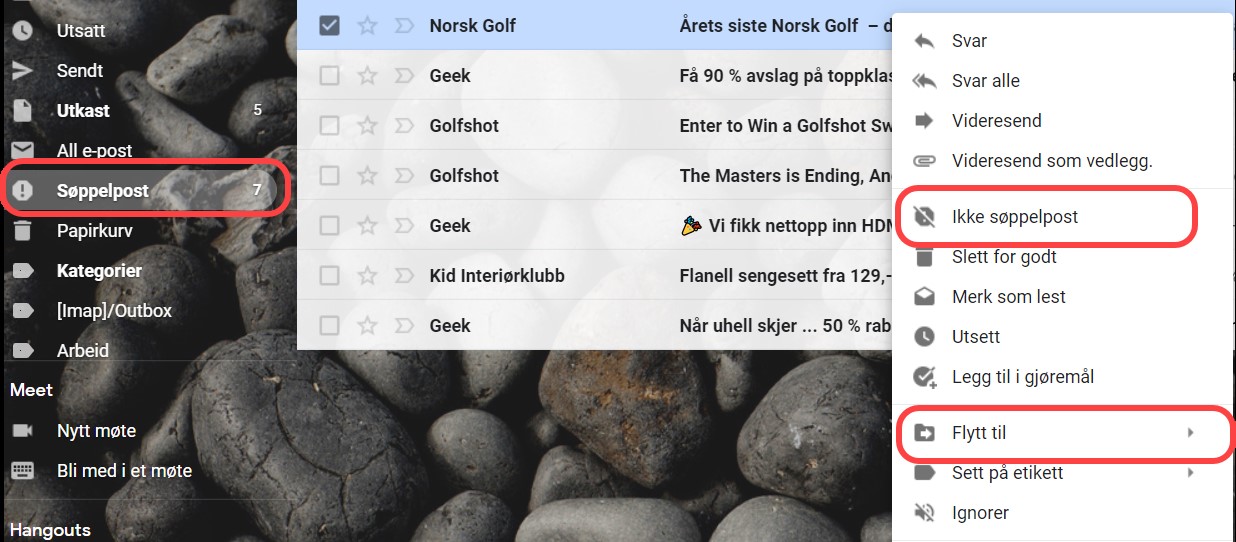
Eksempel 3 viser programmet E-post, som ligger standard i Windows10
– Klikk på «Nettsøppel»
– Klikk med høyre musetast på den e-posten du ønsker å flytte
– Klikk enten direkte på «Flytt til innboksen» eller klikk på «Flytt» og velg «Innboks» (eller en annen mappe du vil flytte e-posten til)
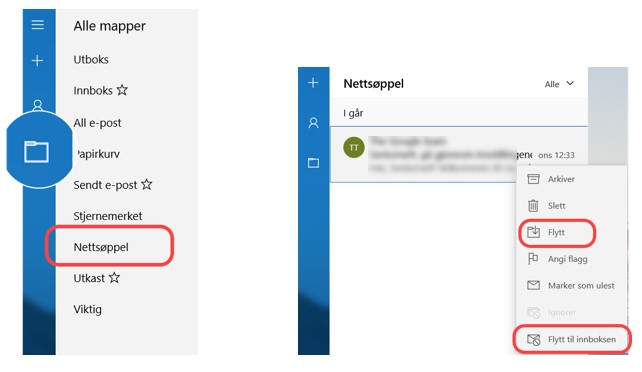
Flytte søppelpost til innboks – Windows 10 e-post
Sjekk mappen søppelpost regelmessig. Flytt de e-poster du ønsker til Innboks og slett de andre e-poster som ligger i den mappen.
Lykke til.


